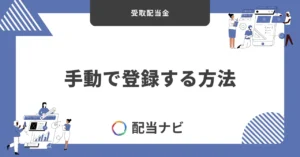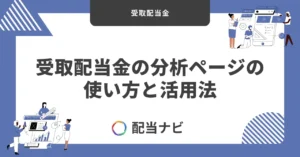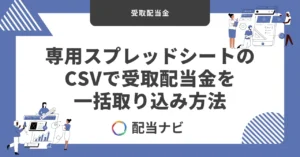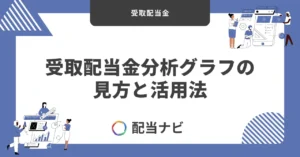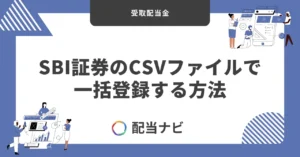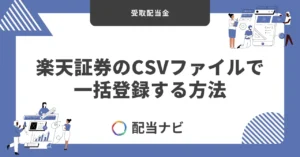配当金データを手動で登録する方法
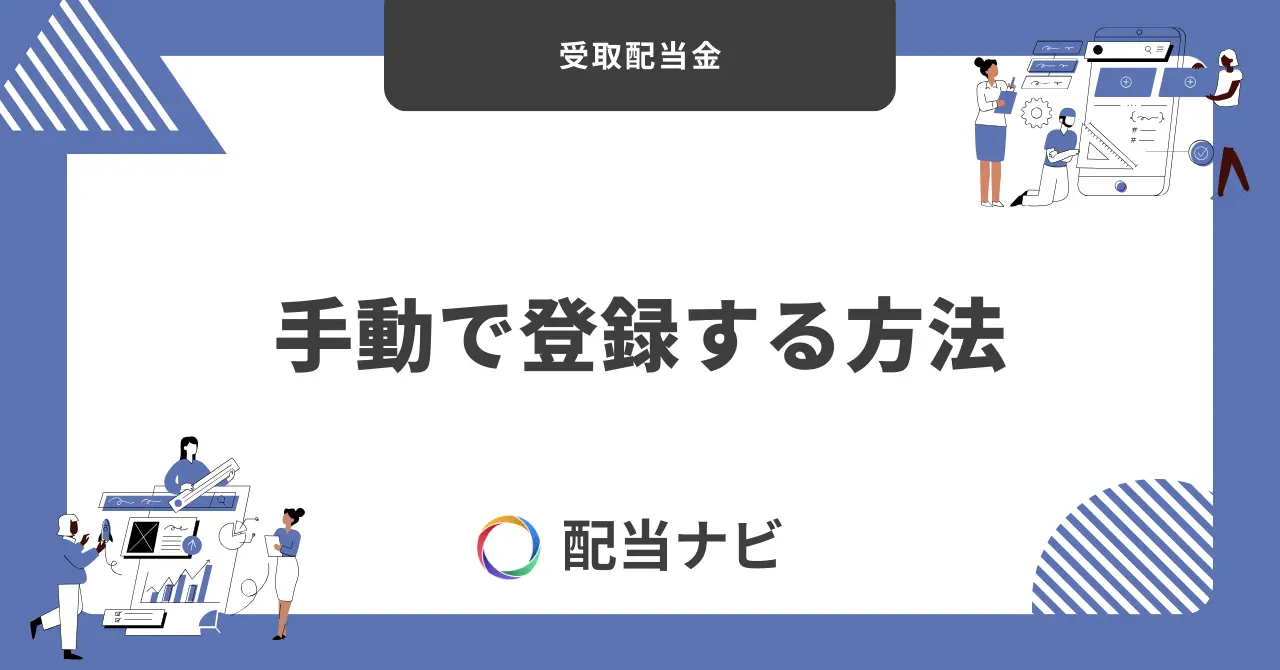
配当ナビでは、受け取った配当金を簡単に記録して管理できます。
この記事では、配当金データを手動で登録する方法を初心者の方にもわかりやすく解説します。
「証券口座からCSVを用意するのは面倒…」「とりあえず数件だけ登録してみたい」という場合は、手動登録が最も手軽な方法です。
実際の画面操作に沿って手順を説明しますので、この記事を読みながら進めればすぐに登録できます。
はじめに:手動登録のメリットと使いどころ
配当ナビでは、手動で配当金データを登録できます。
この方法を使えば、過去の配当履歴や一部の証券会社で取得できないデータも、自分で正確に記録することが可能です。
自分の投資記録を漏れなく残すためにも、手動登録は覚えておくと役立ちます。
手順① 受取配当金ページへアクセスする
配当金の手動登録は、「受取配当金」ページから行います。
開き方は以下の通りです。
- 画面左上のメニューボタン(≡)をクリック
- 「受取配当金」をクリック
受取配当金ページへアクセスする方法はPCとスマホで共通です
このページでは、過去に登録した配当金データの一覧を確認できるほか、新規登録や既存データの編集・削除も行えます。
手順② 「配当金入力」ボタンをクリックする
受取配当金ページを開いたら、画面左上にある 「配当金入力」 ボタンをクリックします。
このボタンを押すと、配当金情報の入力フォームが開き、登録に必要な項目を入力できるようになります。
次の手順では、この入力フォームの使い方を解説します。
手順③ 銘柄を検索して選択する
配当金入力画面が表示されたら、登録したい銘柄を検索します。
検索窓に「銘柄コード」または「銘柄名」を入力して、「検索」ボタンを押すと候補銘柄が表示されます。
該当する銘柄の「選択」ボタンを押して、保有銘柄情報入力画面に進んでください。
対応している銘柄は以下の通りで、現在は15,000銘柄以上に対応しています。
- 日本株
- 日本ETF
- 日本REIT
- 米国株
- 米国ETF
- 投資信託
銘柄コードは、日本株は4桁、米国株はティッカーシンボルで入力すると正確にヒットします。
その他にも以下のキーワードで検索できます。
- 銘柄名
- 業種
手順④ 配当金の詳細情報を入力する
銘柄を選択すると、その銘柄の配当金登録フォームが表示されます。
ここで以下の情報を入力します。
- 証券会社
- 口座(特定/一般、NISA(つみたて)、NISA(成長)、旧つみたてNISA、旧一般NISA、ジュニアNISA)
- 配当金受取年
- 配当金受取月
- 商品
- 金額
- 通貨(円、ドル)
- メモ
入力が完了したら、「登録」ボタンをクリックします。
これで受取配当金の手動登録が完了です。
証券会社名は自由に変更することができるので、ご家族の証券会社も登録が可能です。
- SBI証券
- SBI証券(妻用)
- 楽天証券(息子用)
- 楽天証券(娘用)
よくある質問:登録できない・エラーになる場合の対処法
- 必須項目の入力漏れ
-
銘柄名や受取日、配当金額などの必須項目が空欄だと登録できません。入力漏れがないか確認してください。
- 日付形式の誤り
-
配当金を受け取った年や月が正しく認識されないとエラーになります。
- 金額の入力ミス
-
配当金額は半角数字で入力し、カンマや全角数字は使用しないようにしましょう。
小数点第二位まで入力可能です。 - 通信エラーの可能性
-
ネットワーク環境が不安定な場合は、一度ページを更新して再度登録をお試しください。
- ブラウザのキャッシュ・Cookieの影響
-
それでも解決しない場合は、ブラウザのキャッシュやCookieを削除してから再度ログインしてみてください。
まとめ:次はCSV登録にも挑戦してみよう
手動登録は、少ない件数の配当金を素早く追加したいときに便利ですが、複数の銘柄や長期間分をまとめて登録する場合はCSV登録機能が断然おすすめです。
CSV登録を使えば、事前にまとめた配当金データを一括でアップロードできるため、入力の手間を大幅に削減できます。
「過去の配当履歴を一気に登録したい」「他サービスから乗り換えたい」という方にも最適です。
高配当投資の成果を、数字とグラフで一目で確認。
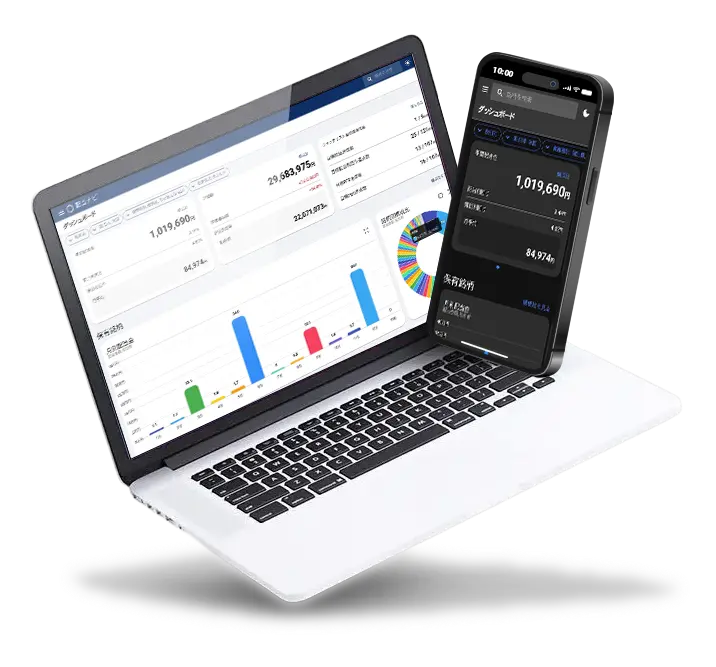
配当ナビなら、証券口座ごと・年度ごとの配当金を自動集計し、月別や前年比の推移もカンタンに分析できます。
受取配当金のデータは専用スプレッドシートやSBI証券や楽天証券からダウンロードしたCSVで数秒で完了!
まずは無料登録で、あなたの配当金履歴を見える化してみませんか?
有料プランお試し(14日間)で、全ての分析機能をリスクなく体験できます。